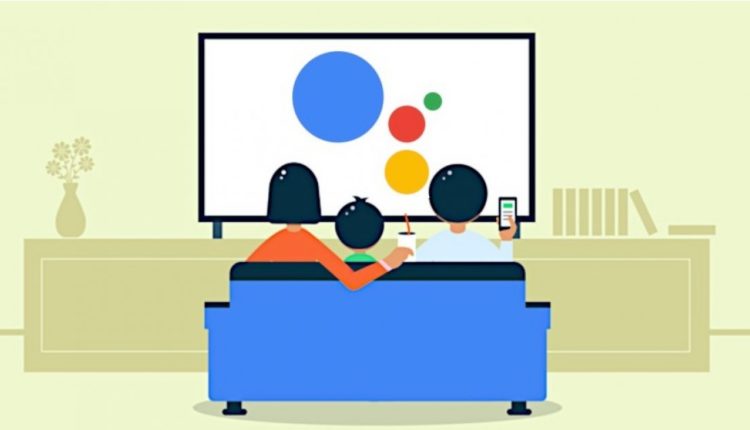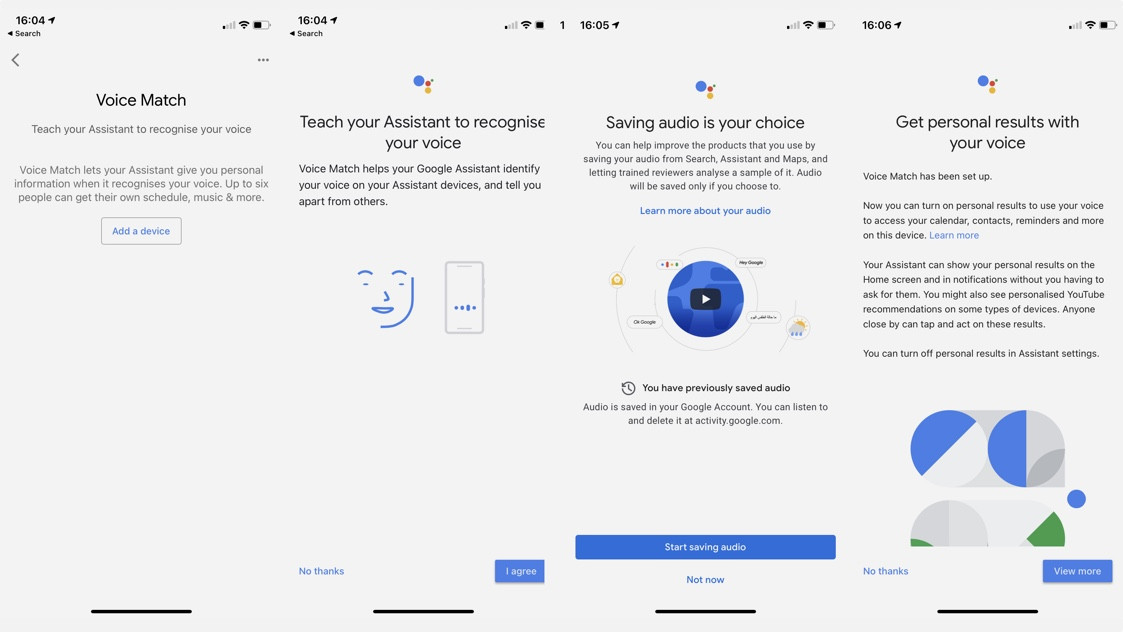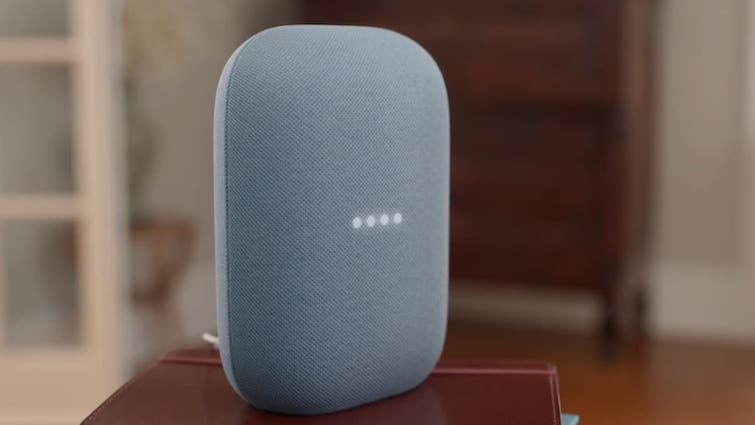Como usar o Voice Match para configurar vários perfis de usuário no Google Home
Se você possui um dispositivo Google Home, mas deseja várias contas de usuário para sua família, o Voice Match é a resposta aos seus desejos de casa inteligente.
Além de um simples perfil de usuário, o Voice Match permite que o Assistente da empresa reconheça automaticamente quem está falando e ofereça informações personalizadas da conta do Google dessa pessoa – até mesmo perfis individuais do Spotify.
Leia isto: dicas da Página inicial do Google para começar
Essencialmente, é uma maneira de criar perfis pessoais para cada pessoa que mora em sua casa controlada pelo Assistente e evitar que colegas de apartamento, parceiros e filhos estraguem seus algoritmos com suas bobagens.
E não se preocupe, é mais simples do que parece, então siga os passos abaixo.
Como configurar o Voice Match
O adotante inicial que configurou o Google Home ou outros alto-falantes do Assistente já terá treinado o Google para reconhecer sua voz ao configurar o dispositivo.
No entanto, se você não o fez ou deseja adicionar manualmente um dispositivo à lista, comece acessando o aplicativo Google Home em seu telefone e siga as etapas a seguir.
- Clique no ícone do seu avatar no canto superior direito
- Escolha as configurações do Assistente
- Role para baixo e encontre o Voice Match e toque nele
- Você então escolhe qual dispositivo deseja adicionar.
- Você verá algumas coisas com as quais precisa concordar ou discordar em relação a ‘Salvar áudio' e criar ‘Resultados personalizados com sua voz'.
Ao convidar um novo membro da Casa, você pode escolher os alto-falantes que atuarão como dispositivos compartilhados com Voice Match – o Google mostra uma lista dos alto-falantes em sua rede e você pode ‘desvincular' remover qualquer um que não precise do serviço, como um alto-falante do quarto ou que você não deseja ler informações pessoais. Clique no ícone de mais no canto inferior direito para adicionar dispositivos.
Cada pessoa que deseja resultados pessoais deve baixar o aplicativo Home, clicar no menu e verificar se está conectada à conta do Google que deseja usar – você só pode ter uma.
Em seguida, treine o Google para reconhecer sua voz dizendo uma das frases de ativação – "Ei, Google" ou "OK, Google" – algumas vezes, seguidas de algumas frases fictícias.
Você também pode treinar novamente o modelo de voz que o Google tem de você posteriormente, se tiver problemas ou mudar sua, erm, voz.
Quais apps funcionam com o Voice Match?
Quando você está trabalhando com várias pessoas usando os alto-falantes do Google Home, pode obter respostas personalizadas para comandos de voz com base em sua conta do Google. Isso inclui detalhes de voos, calendários, fotos, pagamentos, listas de compras e serviços.
-
" Ei, Google, conte-me sobre o meu dia" – Meu dia para clima personalizado, notícias, deslocamento diário, lembretes, calendário e status do voo)
-
"Ei, Google, o que está na minha agenda?" – Como acima
-
"Ok Google, adicione um evento chamado aniversário da Lily" – (Calendário para resultados pessoais)
-
"Ei, Google, adicione salsichas à minha lista de compras" – (Várias listas de compras)
-
"Ei, Google, mostre-me fotos da Bolívia na TV" – Visualização de fotos pessoais do Google em uma TV com um Chromecast
-
Você também pode configurar vários detalhes de cartão para pagamentos – adicione cartões em Pagamentos em Mais configurações no aplicativo Google Home
-
O Voice Match agora também funciona com serviços de streaming, incluindo Spotify, Netflix, Google Play Music e Pandora.
-
- *
Como configurar o Voice Match com o Spotify
A melhor maneira de garantir que seu colega de apartamento ou outra metade não esteja controlando por voz seu Spotify em casa enquanto você estiver fora é todos vincularem suas próprias contas do Spotify no aplicativo Home, depois de configurar o Voice Match, e defini-lo como padrão.
Faça isso acessando as Configurações do Assistente e, em seguida, Música. Aqui, você pode escolher seu serviço de streaming e fazer login em sua conta Spotify (ou Google Play Music).
Então, se o Assistente reconhecer sua voz quando você disser: "Ei, Google, toque em Star Treatment, " ele a reproduzirá em sua conta, mantendo intactas as vibrações do Discover Weekly.
Você também pode selecionar Nenhum provedor padrão, o que significa que o palestrante usará a conta de outra pessoa – não é ideal se o objetivo for manter os perfis separados, embora obviamente algumas pessoas possam não estar inscritas em nenhum serviço compatível.
Como configurar o Voice Match com o Netflix
Configurar o Voice Match no Google Assistant com o Netflix é praticamente o mesmo. Vá para a seção do seu perfil novamente, depois para as configurações do assistente e depois para os vídeos e fotos. Aqui, você verá o Netflix como uma opção, você pode vinculá-lo e selecionar seu perfil pessoal no Netflix.
Se você tiver uma TV com um dongle Chromecast conectado ou Chromecast integrado, ele aparecerá automaticamente em seu aplicativo Google Home se estiver conectado à mesma rede Wi-Fi. Você pode renomeá-lo e também alocá-lo a uma sala, por exemplo, sala de estar.
Se você tiver um Chromecast, também pode dizer "Ok Google, reproduza The Good Place na Netflix" e ele fará login automaticamente em seu perfil na TV, de acordo com sua voz.
Porém, há um problema para os proprietários de Android TV – essas TVs, como a linha Bravia da Sony, possuem Chromecast integrado, para que você possa transmitir de aplicativos como Netflix e YouTube em seu telefone. Mas, irritantemente, as TVs Android ainda não oferecem suporte ao Voice Match para Netflix – seu alto-falante dirá exatamente isso se você tentar.
Rumores sugerem que está chegando em breve.
Como remover correspondência de voz
Você pode remover o Voice Match do Google Home para impedir que seu Assistente leia informações pessoais nesse dispositivo. Certifique-se de que seu dispositivo móvel ou tablet esteja conectado à mesma rede Wi-Fi do Google Home.
- Abra o app Google Home.
- Vá para Perfil > Configurações do Assistente > Voice Match.
- Toque em ‘X' ao lado de qualquer dispositivo para remover de sua conta.
- Você também pode optar por remover a correspondência de voz de todos os dispositivos qualificados